Pendahuluan
Ada banyak alasan mengapa Anda harus mengetahui CentOS versi yang Anda jalankan. Misalnya, jika Anda memecahkan masalah sistem, Anda pasti ingin tahu.
Juga, ini berguna untuk memastikan sistem operasi Linux Anda mutakhir. Perangkat lunak usang dapat menyebabkan risiko dan kerentanan keamanan yang serius.
Dalam tutorial ini, temukan empat opsi berbeda tentang cara memeriksa versi CentOS.
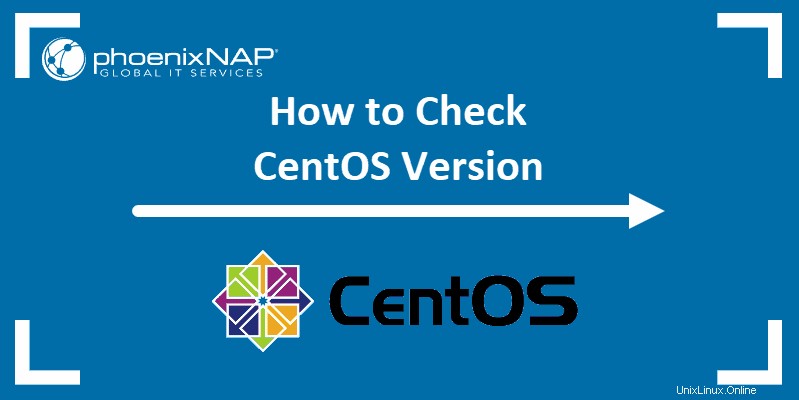
Prasyarat
- Sistem menjalankan CentOS
- Akses ke jendela terminal/baris perintah (Ctrl-Alt-F2)
Cara Memeriksa Versi CentOS Dari Baris Perintah
Perintah lsb untuk Menampilkan Detail Rilis CentOS Linux
LSB (Linux Standar B ase ) adalah proyek bersama dari beberapa distribusi Linux untuk menstandardisasi struktur sistem perangkat lunak. Salah satu perintah yang tersedia dari baris perintah lsb_release . Outputnya akan menunjukkan versi OS yang Anda jalankan.
1. Sebelum Anda dapat menggunakan lsb perintah, Anda harus menginstal paket terlebih dahulu. Gunakan perintah berikut:
sudo yum install redhat-lsb-core
2. Ketik sandi sudo Anda untuk mengotorisasi penginstalan, lalu tekan y dan Masuk untuk mengkonfirmasi.
3. Lihat informasi versi CentOS dengan perintah:
lsb_release -d Temukan Versi CentOS dengan perintah hostnamectl
CentOS versi 7 dan di atasnya memiliki hostnamectl perintah, yang dapat menanyakan dan mengubah nama host dan pengaturan terkait lainnya. Ini menampilkan informasi dari /etc/centos-release file, uname –a file dan lainnya.
Selain nomor versi , ini menunjukkan kernel Linux . yang mana yang digunakan sistem Anda.
Untuk melihat spesifikasi ini, gunakan perintah:
hostnamectl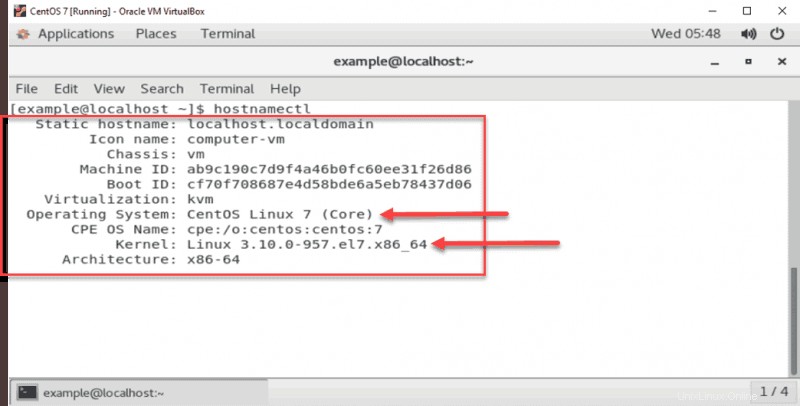
Temukan Versi CentOS dengan RPM
RPM adalah pengelola paket sumber terbuka dan gratis yang dibuat untuk Red Hat Linux dan distribusi terkaitnya.
Dengan rpm perintah, Anda dapat mengetahui nama paket lengkap dan versi rilis CentOS yang Anda jalankan.
Gunakan perintah:
rpm –qa centos-release 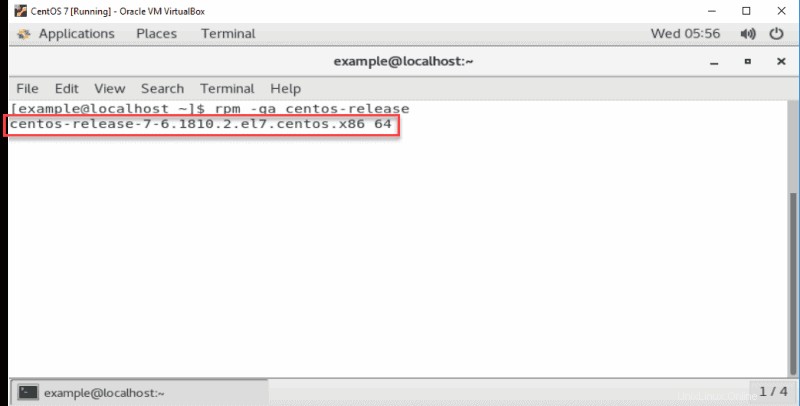
Periksa Versi CentOS di File Rilis
Untuk memeriksa distro Linux . yang mana dan versi rilis utama Anda telah menginstal, buka file rilis menggunakan perintah:
cat /etc/os-releaseKeluaran menunjukkan nama sistem operasi, versi rilis utamanya, dan spesifikasi lainnya, seperti yang ditampilkan pada gambar di bawah.
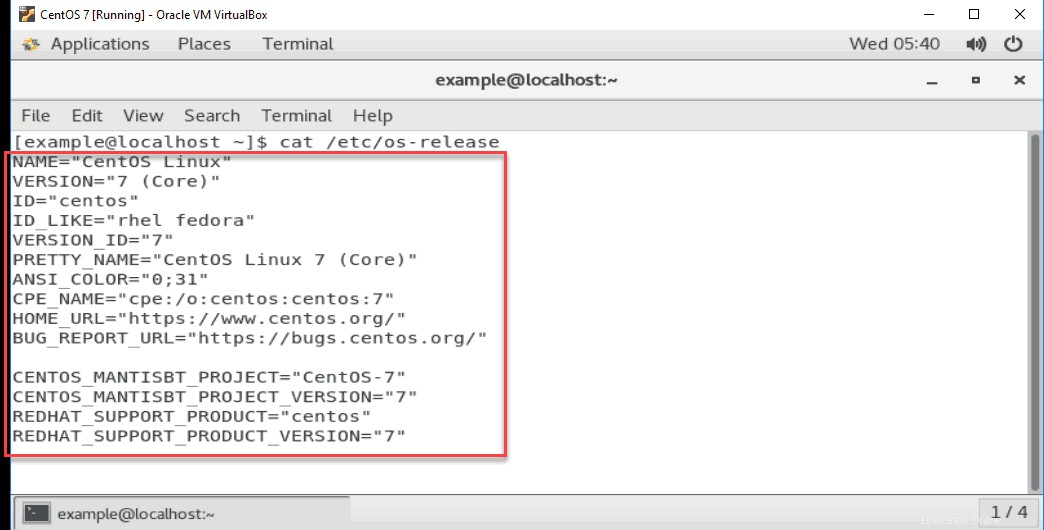
Untuk melihat versi rilis lengkap, gunakan perintah:
cat /etc/centos-release Keluaran menampilkan versi rilis lengkap sistem operasi Anda, termasuk:
- Nomor rilis utama
- Nomor rilis kecil
- Nomor rilis asinkron
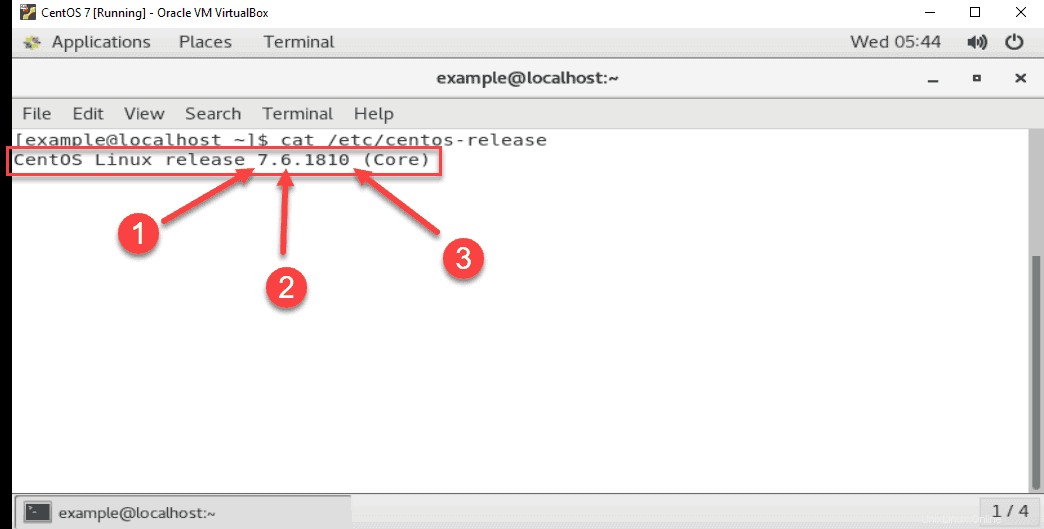
Periksa Versi Kernel Linux di CentOS
Mengetahui versi kernel yang Anda jalankan seringkali sama bergunanya dengan menemukan versi rilis.
Cari tahu versi kernel Linux Anda jalankan, dengan perintah:
uname –rOutput yang Anda terima adalah nomor versi kernel sistem operasi Anda.
Pada contoh yang ditampilkan di bawah, 3.10.0.957 .
